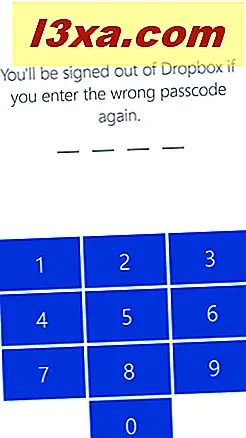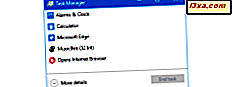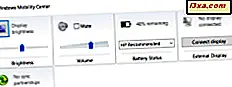Dropbox เป็นบริการเก็บข้อมูลระบบคลาวด์ยอดนิยมที่มีอยู่ใน Windows Phone สิ่งหนึ่งที่คุณสามารถทำได้ด้วยแอปพลิเคชัน Dropbox สำหรับ Windows Phone คือการล็อกข้อมูลทั้งหมดด้วย PIN เพื่อความปลอดภัยเพื่อให้ผู้ที่เข้าใช้สมาร์ทโฟนของคุณโดยไม่ได้รับอนุญาตจะไม่สามารถเข้าถึงข้อมูลของคุณใน Dropbox ได้ ต่อไปนี้คือวิธีเปิดใช้คุณลักษณะความปลอดภัยนี้:
วิธีตั้งรหัสรักษาความปลอดภัยสำหรับแอป Dropbox ใน Windows Phone
หากคุณไม่ต้องการให้บุคคลอื่นสามารถเปิดแอป Dropbox บน Windows Phone ของ คุณคุณสามารถตั้งค่าให้ใช้ PIN การรักษาความปลอดภัยได้ เมื่อ PIN ได้รับการตั้งค่าแล้วแอปจะขอรหัส PIN ทุกครั้งที่เริ่มต้น
ก่อนอื่นให้เปิดแอป Dropbox โดยแตะที่รายการจากมุมมอง Apps ของ Windows Phone ของคุณ

จากนั้นเปิดเมนูของแอปโดยแตะที่จุดสามจุดที่ด้านล่างขวาของหน้าจอ

แตะตัวเลือก การตั้งค่า แล้ว

ในหน้าจอ การตั้งค่า แตะการ รักษาความปลอดภัย

ในการเปิดใช้ PIN การรักษาความปลอดภัยให้แตะสวิตช์ ล็อครหัสผ่าน และตั้งค่าเป็นเปิด

แอป Dropbox จะเปิดหน้าจอใหม่ซึ่งคุณจะได้รับแจ้งให้ป้อนรหัสผ่านของคุณ PIN มี 4 หลัก คุณจะต้องป้อนสองครั้ง
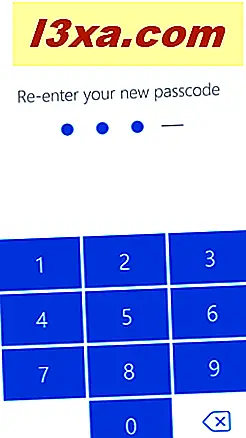
เมื่อคุณตั้งรหัสรักษาความปลอดภัยแล้ว Dropbox จะออกจากหน้าจอ การตั้งค่า ทันที ตอนนี้ทุกครั้งที่แอปพลิเคชันเริ่มต้นคุณจะต้องป้อน PIN ที่คุณตั้งไว้
วิธีปิดใช้งานหรือเปลี่ยนรหัสรักษาความปลอดภัยสำหรับแอป Dropbox
การปิดใช้ PIN การรักษาความปลอดภัยต้องการการกระทำเพียงอย่างเดียว กลับไปที่หน้าจอ ความปลอดภัย แล้วแตะสวิตช์ ล็อครหัสผ่าน เพื่อตั้งค่าเป็นปิด
Dropbox จะขอให้คุณป้อน PIN การรักษาความปลอดภัย ใส่รหัสผ่านและรหัสผ่านจะถูกปิดใช้งาน

หากคุณต้องการเปลี่ยนรหัสผ่าน Dropbox PIN ของคุณบนหน้าจอ Security ให้แตะที่ปุ่ม เปลี่ยนรหัสผ่าน เท่านั้น

คุณต้องยืนยันตัวเลือกของคุณโดยการป้อน PIN เดิม จากนั้นป้อนรหัสผ่านใหม่ที่คุณต้องการใช้สำหรับ Dropbox

จะทำอย่างไรหากคุณลืม PIN การรักษาความปลอดภัย
ในกรณีที่คุณลืม PIN คุณอาจสงสัยว่าต้องทำอย่างไรเพื่อให้ปัญหานี้เกิดขึ้น มีสองสิ่งที่คุณสามารถทำได้:
- ถอนการติดตั้งแอป Dropbox แล้วติดตั้งอีกครั้ง หากคุณเลือกที่จะทำเช่นนั้นแอปจะไม่จดจำว่าคุณได้ตั้งรหัสรักษาความปลอดภัยไว้ก่อนหน้านี้แล้ว
- ทำ 10 ครั้งเพื่อป้อน PIN ไม่สำคัญว่ามันผิดหรือไม่ เมื่อแอปถึง 10 ครั้งที่ไม่ถูกต้องรหัสผ่านจะลบรหัสผ่านออกและออกจากระบบบัญชี Dropbox ของคุณโดยอัตโนมัติ จากนั้นคุณสามารถลงชื่อเข้าใช้อีกครั้งโดยป้อนที่อยู่อีเมลและรหัสผ่านของ Dropbox
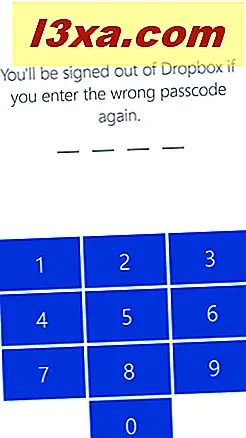
ข้อสรุป
ด้วยความช่วยเหลือของ PIN การรักษาความปลอดภัย Dropbox for Windows Phone สามารถมั่นใจได้ถึงความเป็นส่วนตัวของข้อมูลของคุณแม้ว่าคุณจะแชร์สมาร์ทโฟนกับผู้อื่นก็ตาม หากคุณเลือกใช้คุณลักษณะนี้คำแนะนำของเราคือเลือก PIN ที่ปลอดภัยมากหรือน้อย โดยที่เราหมายถึงคุณหลีกเลี่ยงการตั้งรหัสง่ายๆเช่น 1234 หรือ 0000 เลือกสิ่งที่ยากที่จะคาดเดา